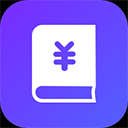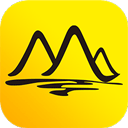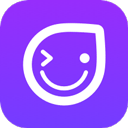宽带优化提速新招
使用宽带接入互联网的用户最关心的问题便是网络速度。大家采用各种手段为各种接入方法提速(包括ADSL、FTTB、有线通),效果肯定是有的,但往往并不是特别理想。笔者在此向大家介绍一种比较有效的提速方法(此方法适用于WindowsXP/2003)。
各种宽带接入方法一般都和网卡相连,直接与USB接口相连的方式并不稳定,现在已经很少采用了。首先要保证你的机器内存在256MB以上,这是因为使用该方法需要在内存中开辟一块缓冲区,用来提高用户的访问速度,如果你的内存过小,反而会影响系统的运行。
点击“开始→运行”,在“运行”对话框中输入“MSINFO32.EXE”命令。回车后弹出“系统信息”窗口。依次展开“硬件资源→IRQ”,然后在右侧的资源框中找出网卡所使用的IRQ资源,以我的机器为例,它使用IRQ17。
就是如此简单,确定后轻松找到
接着就开始修改“system.ini”文件,点击“开始→运行”,在“运行”对话框中输入“SYSEDIT.EXE”命令,回车后弹出“系统配置编辑器”窗口,切换到system.ini文件,然后找到“[386enh]”段落,在下面加上“IRQ17=4096”。“IRQ17”为我的机器网卡使用的IRQ资源(不同的机器,这个值是不同的,它的格式为“IRQX=4096”)最后保存该文件,重新启动系统。这样就可提高各种宽带的上网速度了。
我使用中兴831ADSLModem,在带宽为512K的ADSL环境下进行了测试,下载速度提高了几十KB/s。
大家来看看优化前,优化后的ADSL测速度对比
优化前:您连接九橙通讯网测试点(位于上海)速度为189.45Kbps(23.68字节/秒)
优化后:您连接九橙通讯网测试点(位于上海)速度为343.02Kbps(42.88字节/秒)
大家可以进http://vane.9orange.com/去测试自己的网速,还可以对比优化前后的网速。
转一个提高上网速度六计给你,希望地你有帮助:)
对于大多数网民来说上网费用仍然是一笔压力很大的开支。因此如何提高上网效率,节省上网费用是许多网民特关心的事情。作者在长期上网中有一些体会,在下面列出,与大家交流。
第一计选好ISP,了解自己的电话线路情况
ISP(InternetServiceProvider)提供的连接速率、网络带宽、稳定性是影响上网速度最主要的一个因素。有朋友抱怨他的56K“猫”却总是达不到56K的连接速度,其实是他的ISP缘故,许多163的电信ISP支持56K的连接速度,而169的大多数电信ISP却只能支持33.6K。所以一定要选好ISP,一般来说中国电信直属的ISP速度最快。其次电话线路质量也很重要,一条连打电话都有杂音的电话线路,肯定无法提供高速度的连接。电话线路质量,也许你无法选择,但一旦发现线路质量不好应及时与电信部门交涉。另外还要尽量避免用分机上网。
第二计选用高级的接入方式
最理想的当然是ADSL、电缆上网等,但目前还不普及。比较现实的是使用ISDN接入方式,可以很大程度地提高上网速度,但使用费用一般是拨号上网的两倍,所以是提高速度,还是节省费用,两者您自己斟酌选择。
第三计选择合适的上网时间
目前上网的高峰时段在工作日的9:00~11:00,20:00~23:00;因此尽量避免在网络拥挤不堪的高峰时段上网。能在速度最快的时段上网最佳,速度最快的时段是每天清晨3:00~7:00以及节假日的大多数时间。
第四计您的机器和软件系统配置
您的机器配置越高档,上网就越流畅。其中Modem速率、内存大小、CPU主频、硬盘速度等是影响上网速度的主要原因。建议您尽可能地升级您的机器配置:Modem选择56K,内存32M,CPU主频350,采用最新一代硬盘;您会发现,您在升级机器上的费用会很快在上网费用的节省中得到补偿。
软件上主要是操作系统、浏览器、FTP等,一般来说新版本总是速度更快、功能更强,尽可能把操作系统、浏览器等升级到最新版本。
第五计系统的设置
在软硬件配置、ISP等确定的前提下,通过对系统进行一些适当的设置,也能显著地提高网上
冲浪的速度。
1.Modem配置
选中“控制面板”的“调制解调器”,单击“常规”项目下的“属性”,在“最快速度”设置中选定最大值“115200”。单击“连接”,不选取“拨号之前等候拨号音”。再单击“端口设置”,选取“使用FIFO缓冲区”,并且把“接受缓冲区”、“传输缓冲区”都设为最高。在“高级”选项中,选取“使用流控制”中的“硬件(RTS/CTS)”,不选取“使用差错控制”中的“请求连接”。在“附加设置”栏键入S11=50,既设置音频持续和间隔时间为最小值(50毫秒)
2.COM端口配置
MODEM应接在主机的COM2上,因为COM2比COM1中断优先权高,这样可以保证优先响应MODEM的中断请求。另外还需要对COM2端口进行设置。
选中“控制面板”,双击“系统”,单击“设备管理器”,展开“端口(COM&LPT)”,双击连接MODEM的“通讯端口”,单击“端口设置”,在“波特率”栏选取“115200”,在“数据位”栏选取“8”,在“奇偶校验”栏选取“无”,在“停止位”栏选取“1”,在“流量控制”栏选取“硬件”。
编辑“win.ini”文件,修改“COM2=9600,n,8,1,x(默认值)”为“COM2=921600,n,8,1,p”。
3.网络配置
右击“网上邻居”,单击“属性”,在“主网络登录”中选取“Microsoft网络用户”,在“已经安装了下列网络组件”中删除确认不用的协议,如“NETBEUI”和“IPX/SPX”等,最好只保留“TCP/IP”协议。
4.拨号网络配置
打开“拨号网络”,单击“属性”,在“常规”项目下不选取“使用区号与拨号属性”,在“服务器类型”的“高级选项”中什么都不选,特别注意要将“登录网络”选项去掉,在“所允许的网络协议中”,只选取“TCP/IP”选项。再单击“TCP/IP设置”,选取“已分配IP地址的服务器”单选项,选取“指定名称服务器的地址”单选项,并且在“主控DNS”和“辅控DNS”中输入你ISP提供的服务器地址。
5.用“快猫加鞭”软件进行系统优化设置
下载地址为:ftp://download.sd.cninfo.net/internet/other1/speedcat.zip
此软件可对MaxMTU,DefaultRcvWindow,DefaultTTL,NameSrvQueryTimeout,MaxSocket和NDI,NameCache和PathCache,PMTUDiscovery和PMTUBlackHoleDetect,COM口缓冲,Modem初始化字符串,TCP/IP入口等进行自动优化设置。
第六计浏览器设置及使用技巧
网上冲浪接触最多的是浏览器软件。为提高速度可以对浏览器进行一些设置:比如关闭图象自动下载、关闭JAVA,把内存cache和磁盘cache都设置为较大,其中“veritydocuments”单选项,可以用“reload”更新磁盘cache中该页面。取消浏览器软件的启动页面,这样浏览器在启动时将不自动装载任何页面,有利于提高速度。经常整理好你的书签。利用好WINDWOS的多任务特性,同时打开多个浏览窗口进行浏览,是提高上网效率的好习惯,一般依机器档次的高低,以同时打开3~10个窗口为宜。在浏览网页的同时还可以收发EMAIL,进行FTP操作等。
也可以使用一些浏览加速器软件、MODEM和网络优化软件等,多使用离线浏览软件也能大大提高上网效率。下载文件时尽量使用多线程,当知道下载文件的HTTP和FTP地址时,选择FTP方式下载也可大大提高下载效率。